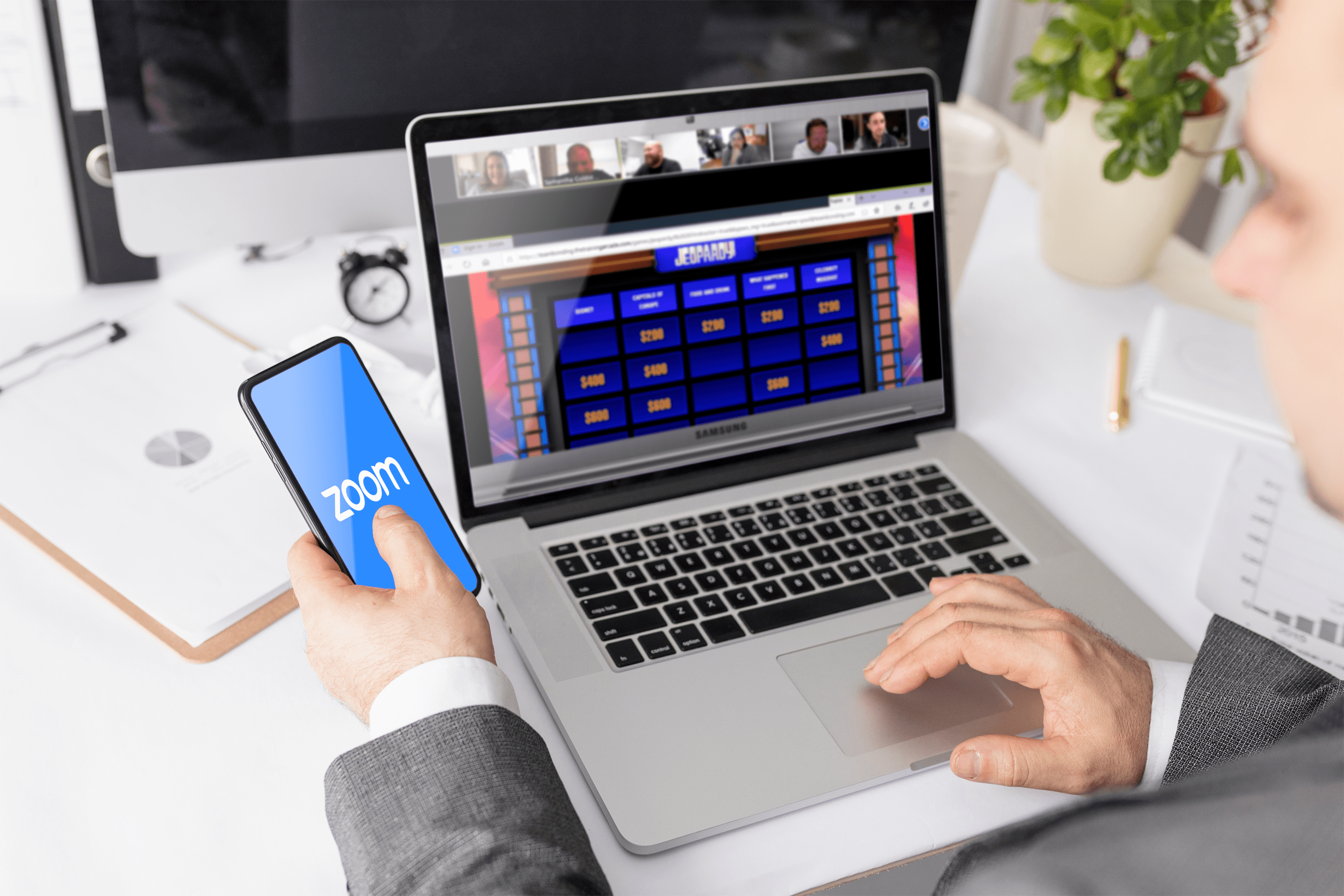AirPodsで音声を録音する方法
最高のデバイスは、オールインワンのように機能するデバイスです。 Apple AirPodsはその1つです。音楽を聴いたり、Appleのデジタルアシスタントと話したり、電話をかけたりすることができます。これらの便利で強力なイヤフォンにはマイクも付いています。

iPhoneカメラの使用中に音声を録音することはできません。AirPodsは音声を拾いません。従来のサウンドレコーダーのようには機能しません。
ただし、Siriの助けを借りてできる録音関連のことは他にもいくつかあります。
メッセージへの返信
音声を録音する1つの方法は、音声アシスタントで音声をテキストに変換することです。現時点では入力できないが、Siriが受信したばかりのメッセージを読んだ場合は、Siriに入力するように指示して返信できます。
あなたがする必要がある唯一のことは「返信」であなたの応答を始めることです。 Siriがメッセージを送信する前に、Siriはあなたの言葉を繰り返し、確認を求めます。確認機能をオフにすることはできますが、メッセージが消えて手遅れになる前に再確認してみませんか?
音声を使用して正常に返信するには、マイクの設定が必要なものに設定されていることを確認する必要があります。 Bluetooth設定を介してポッド内のマイクにアクセスできます。
- AirPodsケースを開いて、iOSデバイスがAirPodsの設定にアクセスできるようにします。
- 携帯電話で設定アプリを開き、Bluetoothを選択します。
- リストからAirPodsを見つけて、その横にある小さな青い「i」アイコンをタップします。
- 下にスクロールして[マイク]セクションを見つけ、必要に応じて設定を選択します。マイクのデフォルト設定は自動であるため、耳にあるポッドがマイクになります。両方ではなく一方を使用する場合は、イヤフォンの1つだけを常にマイクにすることができます。 AirPodsをケースに戻しても、これらの設定は変更されません。

ライブリスニング
マイクがオンのときに、スマートフォンの周囲で何が起こっているかを聞くこともできます。これはライブリスニングと呼ばれ、設定は簡単です。
- スマートフォンで設定アプリを開きます。
- コントロールセンターを選択します。
- その他のオプションを表示するには、[コントロールのカスタマイズ]をタップします。
- スクロールしてヒアリングを見つけます。左側の円のアイコンをタップして緑色にします。
- 左上隅にある[戻る]をタップして、選択内容を保存します。
- コントロールセンターにライブリッスンオプションを追加しました。
- コントロールセンターに戻り、耳のアイコンをタップします。
- [ライブリッスン]を選択します。
- 電話機を音源の近くに置きます。よく聞こえるようにAirPodsの音量を調整します。
ボイスメモ
Voice Memosアプリをダウンロードすると、音声を録音して、後でAirPodsで聞くことができます。方法は次のとおりです。
- ボイスメモアプリを携帯電話にダウンロードします。
- Siriにアプリを開くか、自分で起動して、赤い丸をタップして録音を開始するように依頼します。
- 完了したら、赤い四角をタップして録音を終了します。
iPhoneはメモをiCloudに保存します。これらのボイスメモをトリミング、削除、共有することもできます。

ボイスメモを編集する方法
メモを編集するには、次のことを行う必要があります。
- 変更するものを選択します。
- 3ドットのアイコンをタップしてメニューを開き、[録音の編集]を選択します。
- 編集したパートを開始する場所に青い再生ヘッドを配置します。 [置換]をタップして、既存のメッセージの上に新しいメッセージを録音します。
- 終了したら一時停止アイコンをタップし、[完了]を選択してメモを保存します。
ボイスメモの一部を削除する方法
ボイスメモの一部を削除したい場合は、以下を行ってください。
- 何かを削除したいものを開きます。
- 3つのドットのアイコンをタップしてから、[録音の編集]をタップします。
- 小さな青い四角のアイコンをタップし、黄色のハンドルを使用して、移動したい部分をマークします。
- [削除]、[保存]の順に選択します。それだけの場合は、[完了]を選択して変更を保存します。
ボイスメモを共有する方法
これらのメモは、デバイスに接続されている限り、AirPodsで聞くことができます。それらを誰かと共有したい場合は、次の手順に従ってください。
- 共有したいメモを選択します。
- 3つのドットのアイコンをタップしてから、[共有]をタップします。
- ボイスメモを共有するアプリと連絡先を選択します。
ボイスメモを削除する方法
ボイスメモを完全に削除する場合は、次のようにする必要があります。
- 削除するメモを選択します。
- ごみ箱アイコンを選択します。
誤ってメモを削除してしまった場合は、[最近削除したもの]オプションをタップして、復元するメモを選択することで復元できます。 [回復]、[記録の回復]の順にタップして確認します。メモを削除してから30日以上経過している場合、メモを復元することはできませんのでご注意ください。
入力する必要はありません
AirPodsを耳に入れることは、アシスタントを頭に入れるようなものです。彼らは命の恩人になることができます-あなたがあなたの電話を見ずにメッセージに返信できるという事実は運転中にテキストメッセージがないことを意味します!これらはさまざまな状況で役立ちます。何よりも、接続と使用が非常に簡単です。
AirPodsを使用して、メッセージに返信したり、ボイスメモを録音したり、ライブリスニングを行ったりしましたか?以下のコメントセクションであなたの経験を共有してください。